Hiện nay, mã QR đã được tích hợp vào các thiết bị iOS và bạn có thể sử dụng ứng dụng Camera (Máy ảnh) mặc định trên iPhone để quét bất kỳ mã QR nào một cách dễ dàng. Hãy tham khảo bài viết dưới đây để biết cách quét mã QR CCCD trên iPhone một cách đơn giản.
Xem nhanh
Khi nào cần quét mã QR CCCD?
Việc quét mã QR trên CCCD là cần thiết khi bạn cần cung cấp thông tin cá nhân từ CCCD của mình cho các cơ quan, tổ chức hoặc dịch vụ trực tuyến. Ví dụ, thông tin trên CCCD được sử dụng để đăng ký tài khoản ngân hàng trực tuyến hoặc thực hiện các giao dịch trực tuyến yêu cầu xác thực danh tính.

Khi quét mã QR trên CCCD bằng iPhone, thông tin cá nhân của bạn sẽ hiển thị trên màn hình điện thoại. Điều này giúp bạn có thể sao chép và cung cấp thông tin cá nhân một cách dễ dàng và chính xác cho các bên liên quan.
Xem thêm: Cách quét mã QR CCCD trên VNeID chỉ qua vài bước đơn giản
Lợi ích của việc quét mã QR CCCD trên điện thoại
Việc quét mã QR CCCD trên điện thoại mang lại nhiều lợi ích cho người dùng, bao gồm:
- Tiện lợi: Việc quét mã QR CCCD trên điện thoại rất đơn giản và tiện lợi, giúp tiết kiệm thời gian và nỗ lực của người dùng.
- Giảm thiểu sử dụng giấy tờ: Việc quét mã QR CCCD trên điện thoại giúp giảm thiểu việc sử dụng giấy tờ, đóng dấu và đóng tem, giúp bảo vệ môi trường và tiết kiệm chi phí.
- An toàn và bảo mật: Thông tin trên thẻ CCCD được mã hóa và chỉ có thể được truy cập bằng cách quét mã QR, giúp bảo mật thông tin cá nhân của người dùng.
- Chính xác và nhanh chóng: Việc quét mã QR CCCD trên điện thoại giúp truy cập thông tin chính xác và nhanh chóng, giúp người dùng giải quyết các thủ tục hành chính và giao dịch hàng ngày một cách thuận tiện và nhanh chóng.

MUA NGAY IPHONE CHÍNH HÃNG TẠI ĐIỆN THOẠI GIÁ KHO
Hướng dẫn quét mã QR CCCD trên iPhone
Nếu bạn đang sử dụng điện thoại iPhone, quét mã QR trên CCCD rất đơn giản mà không cần sử dụng bất kỳ ứng dụng nào khác. Để quét mã QR trên CCCD trên iPhone, bạn có thể tuân theo các bước sau đây:
Bước 1: Mở ứng dụng Camera trên iPhone và đưa camera gần mã QR trên CCCD để quét.
Bước 2: Sau khi quét xong, thông tin CCCD của bạn sẽ tự động hiển thị trên màn hình điện thoại. Bạn có thể kéo xuống để xem toàn bộ thông tin hoặc chụp màn hình để lưu lại thông tin này.
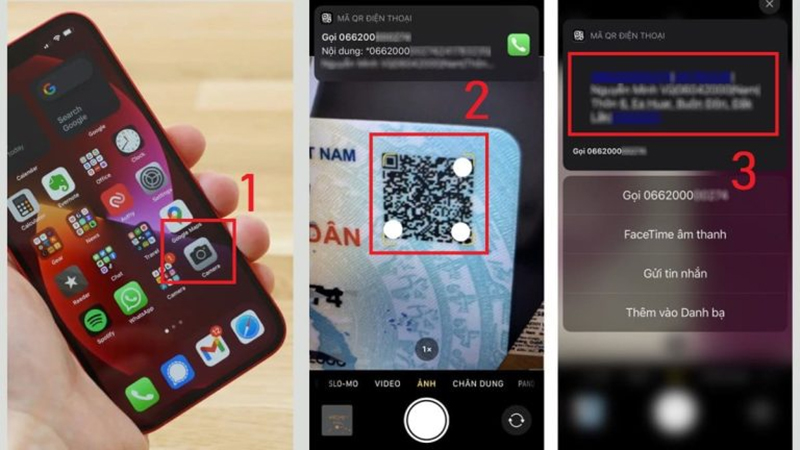
Hướng dẫn quét mã QR CCCD trên iPhone thông qua Zalo
Để quét mã QR trên CCCD bằng ứng dụng nhắn tin Zalo trên iPhone, bạn có thể làm theo các bước sau:
Bước 1: Mở ứng dụng Zalo trên điện thoại của bạn và nhấp vào biểu tượng “mã QR” ở phía trên thanh tìm kiếm.
Bước 2: Sau khi nhấp vào biểu tượng quét mã QR trên Zalo, đưa camera gần vào mã QR trên CCCD. Lúc này, thông tin cá nhân của bạn sẽ hiển thị trên màn hình điện thoại, bao gồm 12 số đầu tiên của CCCD, họ tên, giới tính, ngày sinh, địa chỉ thường trú, ngày cấp thẻ, số điện thoại và các thông tin khác.
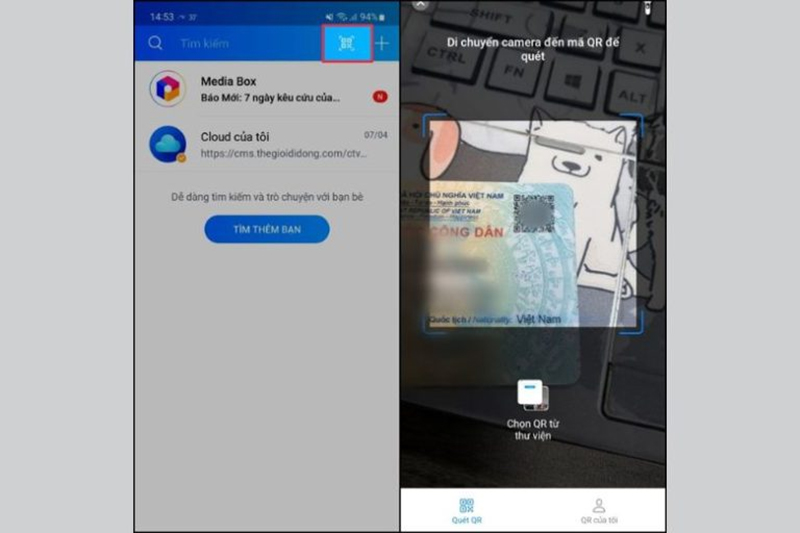
Tính năng quét mã QR CCCD trên Zalo rất tiện lợi và có thể được sử dụng cho nhiều mục đích khác nhau như quảng cáo, thanh toán hóa đơn và nhiều hơn nữa.
Bước 3: Để xem toàn bộ thông tin trên CCCD, bạn có thể nhấp vào lệnh “Sao chép” trên màn hình và dán ở một nơi khác để xem chi tiết thông tin trên thẻ CCCD của mình.
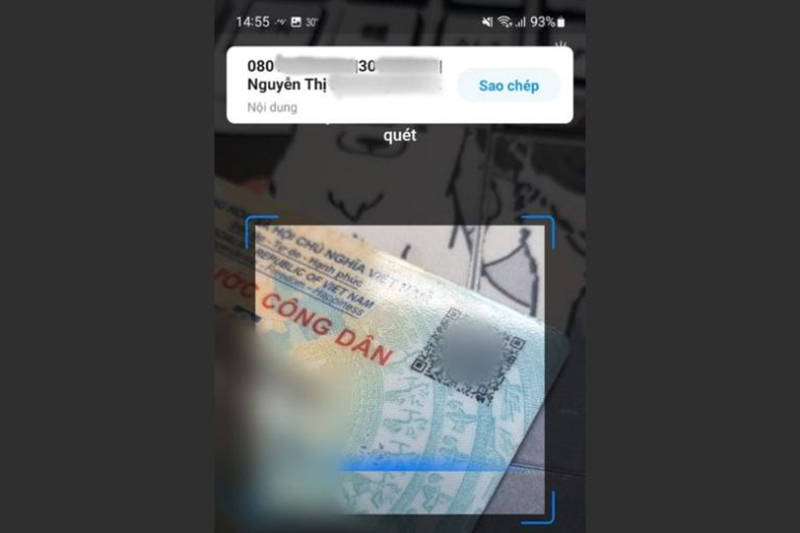
Với chỉ 3 bước đơn giản như vậy, bạn đã có thể dễ dàng quét mã QR CCCD trên Zalo và lấy thông tin từ thẻ của mình để sử dụng cho các hoạt động cần thiết hàng ngày.
Xem thêm: Cách mua trả góp điện thoại bằng cccd gắn chip
Vì sao không quét được mã QR trên CCCD?
Chúng ta đều nhận thức được vai trò quan trọng của mã QR CCCD trong cuộc sống. Nó được sử dụng để thực hiện các giao dịch, giải quyết thủ tục hành chính, xác minh thông tin và nhiều hơn nữa.
Con chip tích hợp trong thẻ cũng rất quan trọng, bởi nó chứa các giấy tờ như thẻ bảo hiểm y tế, thẻ ngân hàng, giấy phép lái xe và nhiều tài liệu quan trọng khác. Cá nhân và tổ chức đều có thể quét thông tin bằng cách sử dụng smartphone và quét mã QR.

Tuy nhiên, đôi khi bạn có thể gặp sự cố và không thể quét mã QR CCCD trên iPhone. Để khắc phục vấn đề này, bạn có thể lau sạch camera trên điện thoại, tìm nơi có đủ ánh sáng và đặt thẻ CCCD vào khung quét QR trên điện thoại. Nếu vẫn không thành công, bạn có thể thử lại vài lần.
Lưu ý rằng phần mềm quét mã QR khác hoàn toàn với máy quét mã vạch. Phần mềm giúp bạn lấy thông tin dễ dàng, nhưng để quét trực tiếp con chip thì bạn cần sử dụng nhiều thiết bị chuyên dụng.
>>>>> Xem thêm:
- iPhone 17 256GB khi nào ra mắt, có tính năng gì, giá bao nhiêu?
- Giá bán iPhone 17 Pro 256GB ra mắt tại Việt Nam bao nhiêu?
- iPhone 17 Pro Max 256GB có gì khác biệt không?
- iPhone 17 Series khi nào ra mắt?
Những lưu ý khi quét mã QR CCCD trên iPhone
Khi quét mã QR CCCD trên iPhone hoặc trên Zalo, cần lưu ý một số điểm sau đây:
- Camera: Đảm bảo camera của điện thoại hoạt động tốt và được làm sạch để quá trình quét diễn ra thuận lợi.
- Ánh sáng: Nếu thiếu ánh sáng, hãy đưa điện thoại đến nơi có đủ ánh sáng để quét mã QR CCCD.
- Khung quét: Đảm bảo thẻ CCCD của bạn nằm trong khung quét của camera để có thể quét thông tin chính xác.
- Ổn định: Điện thoại cần được giữ ổn định, không bị rung và làm mờ hình ảnh khi quét mã QR.
- Phần mềm quét mã: Nếu sử dụng phần mềm quét mã QR khác thay vì ứng dụng Zalo, cần đảm bảo phần mềm được cài đặt đúng và hoạt động tốt để quét mã QR CCCD chính xác và nhanh chóng.
- Chính xác: Kiểm tra kỹ thông tin trên CCCD trước khi quét mã QR để đảm bảo rằng bạn đang quét mã của thẻ CCCD chính xác, tránh bị nhầm lẫn thông tin.
Bài viết cho thấy cách quét mã QR CCCD trên iPhone và Zalo hiện nay không quá phức tạp và mang lại rất nhiều lợi ích trong đời sống hàng ngày. Việc sử dụng mã QR CCCD đã trở nên phổ biến rộng rãi và trở thành một trong những công cụ hỗ trợ giải quyết các thủ tục hành chính, giao dịch hàng ngày của mọi người. Điện thoại Giá Kho hy vọng rằng thông qua các hướng dẫn cụ thể trong bài viết, người dùng có thể quét mã QR một cách dễ dàng và chính xác hơn.













